iTunesでアートワークが表示されない対策
CD・パソコンからiTunesに入れた音楽・iTunes Storeから購入した曲のアルバムアートワークが表示されなかったり、「アルバムアートワークを入手」ボタンをクリックしても、取得できなくなかったりすることがあったら、次のガイドを読んでください。
Q:iTunesでこのようにCDから入れた曲のアルバム写真が表示されないのって治すことできますか?
-Yahoo知恵袋
Part 1:iTunesでアートワークが表示されないCD・PCからiTunesに曲を入れる時、iTunes Storeから音楽を購入する時、アートワーク・レートなどの情報を自動的に入れますね。でも、音楽をiTunesに転送してから、アルバムアートワークが表示されなくなりました。或いは、元々曲にはアートワークはないです。「アルバムアートワークを入手」機能で取得したいですが、なかなか取得できなく、表示されないです。以上の3つの状況になったとしたら、どうすればいいのですか?ここで、iTunesでアートワークが表示されない対策をご紹介します。
iTunes Storeから購入した音楽・CD/PCから移された曲でアートワークが表示されない場合、iTunesの「アルバムアートワークを入手」機能を利用してお試しください。
ステップ1: iTunesを起動 > 左上のメニューバーから「ファイル」を選択 > 「ライブラリ」から「アルバムアートワークを入手」をクリックします。

iTunesでアートワークが表示されない対策
ステップ2: 「アルバムアートワークを処理中」が表示されて、アートワークが自動的にダウンロードされます。iTunesは自動的に音楽とマッチして、曲のアートワークが表示されます。
Part 2:アートワークを自動的に取得できなくて、表示されない対策
ステップ1: アートワークをネットからPCにダウンロード > iTunesを起動します。
ステップ2: 曲を右クリック > 「プロバティ」を選択します。
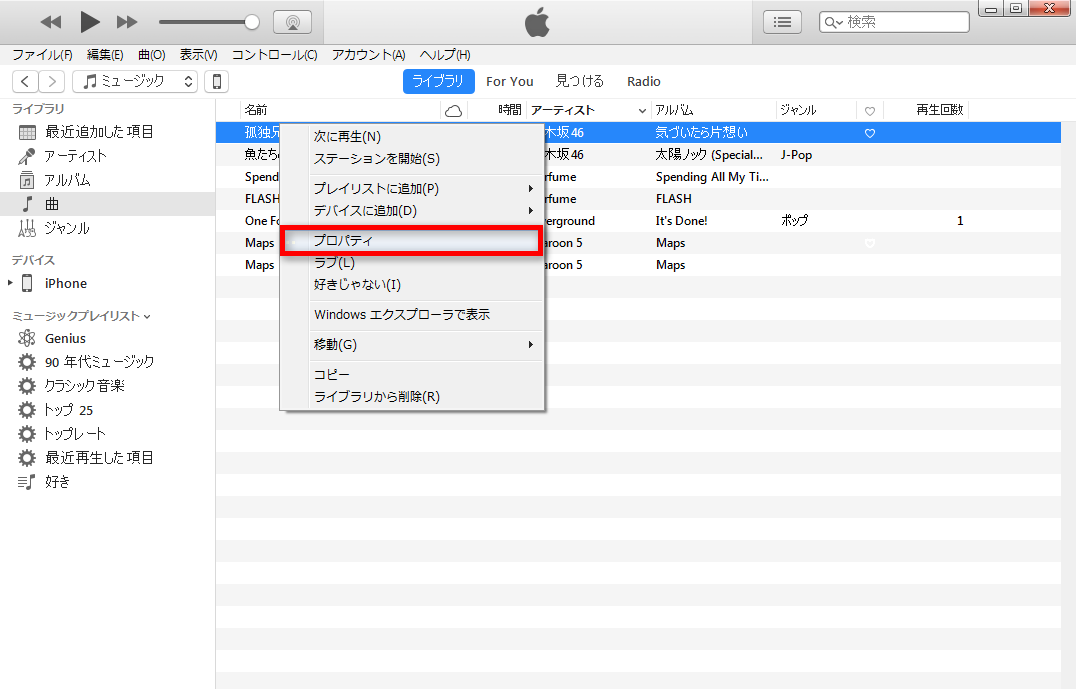
アートワークが取得できなくて、表示されない対策
ステップ3: 「アートワーク」 > 「アートワークを追加」の順でアートワーク画像を手動で追加します。
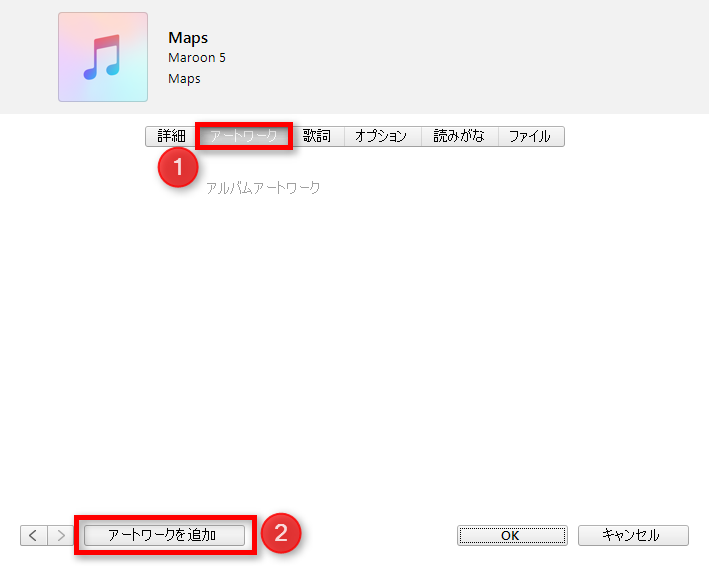
アートワークが取得できなくて、表示されない対策
Part 3:iTunes・PCとiPhoneの間で音楽(アートワーク・再生回数・レートなどの情報を含む)を自由に同期する
周知のように、iTunesでPC側の音楽データをiPhone・iPad・iPodなどの端末に移行できますが、iPhone側のデータをiTunes・PCに同期できないです。なので、iTunes・PC・iPhoneの間で音楽(アートワーク・再生回数・レートなどの情報を含む)をそのまま完璧に同期するため、ここで、iTunesより使いやすいツール- AnyTrans for iOSをおすすめします。これから、このツールについてご説明します。
iTunesより使いやすい
AnyTrans for iOSはiOSデバイス専用のデータ管理ツールとして、長い間安全で動作も安定しているソフトとして知られています。世界で850万以上のユーザーが愛用されます。このツールは以下のようなメリットも持っています:
1.有効 – iTunes・PC・iOSデバイスの間でデータを自由に移行できる
2.安全 – iPhoneに既存のデータが上書きされなく、データの完全を保証できる
3.簡単 – 「音楽を選択」 ⇒ 「同期」ただシンプルの2ステップだけで、パソコン・iTunes・iPhoneの間で必要な音楽を転送できる
4.迅速 – 1分間で100以上の曲を移せる
5.多機能 – 音楽だけでなく、ビデオ、着信音、写真、メモ、連絡先、アプリなどのデータも支持する
6.完全 - 音楽のサイズ、アーティスト、ジャンル、レート、アートワークなどの情報も同期できる
AnyTrans for iOSは、無料試用版と有料版が用意されています。まずは無料試用版をダウンロードして、使い勝手を体験してみるのがいいかもしれないね。それでは、AnyTrans for iOSをダウンロードして、以下の手順に従ってやってください。
安全性確保のAnyTrans for iOSにウイルス、広告、スパイウェア、マルウェアなどの有害なものは一切含まれていません。
ステップ1: AnyTrans for iOSをインストール&起動 > ホーム画面で、必要に応じて「デバイス管理」、「PCへ」、「iTunesライブラリ」をクリックします。

iPhoneをPCに接続
ステップ2: 同期したいデータを選択 > 「次へ」ボタンをクリックしてください。ここで。「パソコンへ」を例にします。
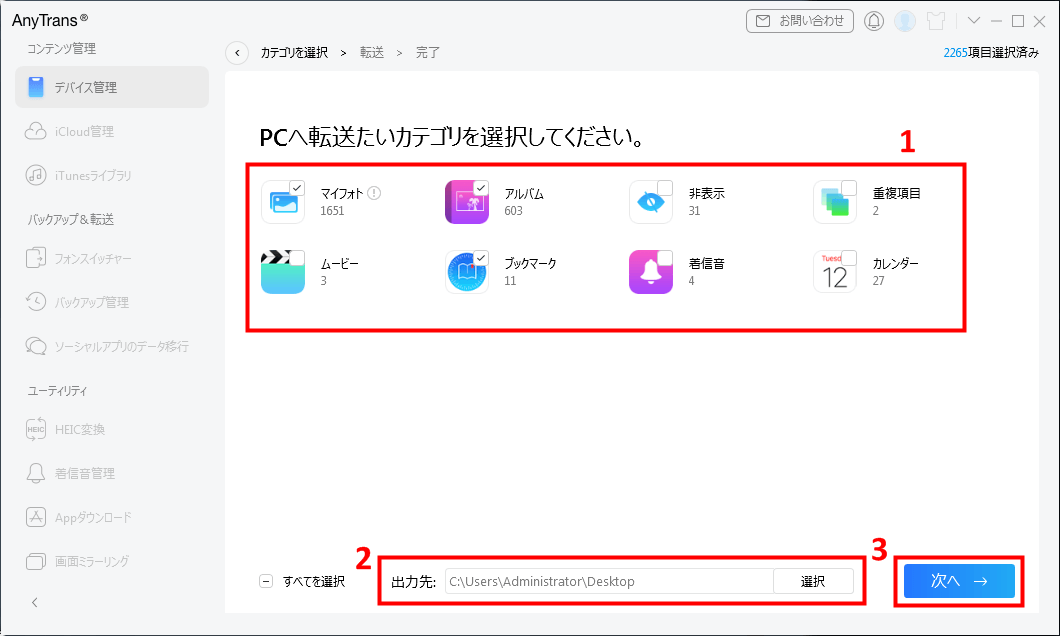
PCに転送したいカテゴリを選択
ご注意:
具体的なデータを確認しながら、同期したいなら、以下の手順に従ってください:
ステップ1: 右の「その他」ボタンをクリック > データ管理画面に入る > 必要に応じて、カテゴリーを選択します。ここで音楽を例にします。
ステップ2: 音楽データ管理画面で同期したい音楽をプレビュー&選択 > 右上にある「PCへ転送」ボタン![]() 、「デバイスへ転送」ボタン
、「デバイスへ転送」ボタン![]() 、「iTunesへ転送」ボタン
、「iTunesへ転送」ボタン![]() をクリックして、iPhoneの音楽をiTunes、PC、ほかのデバイスに移行しました。
をクリックして、iPhoneの音楽をiTunes、PC、ほかのデバイスに移行しました。
最後に
以上はiTunesでアートワークが表示されない対策です。もしあなたもこのような問題問題があったら、ぜひ以上の方法を試してください。また、この記事を気に入っていただけたら、TwitterやFacebook、はてなブックマークでシェアをお願いします。

